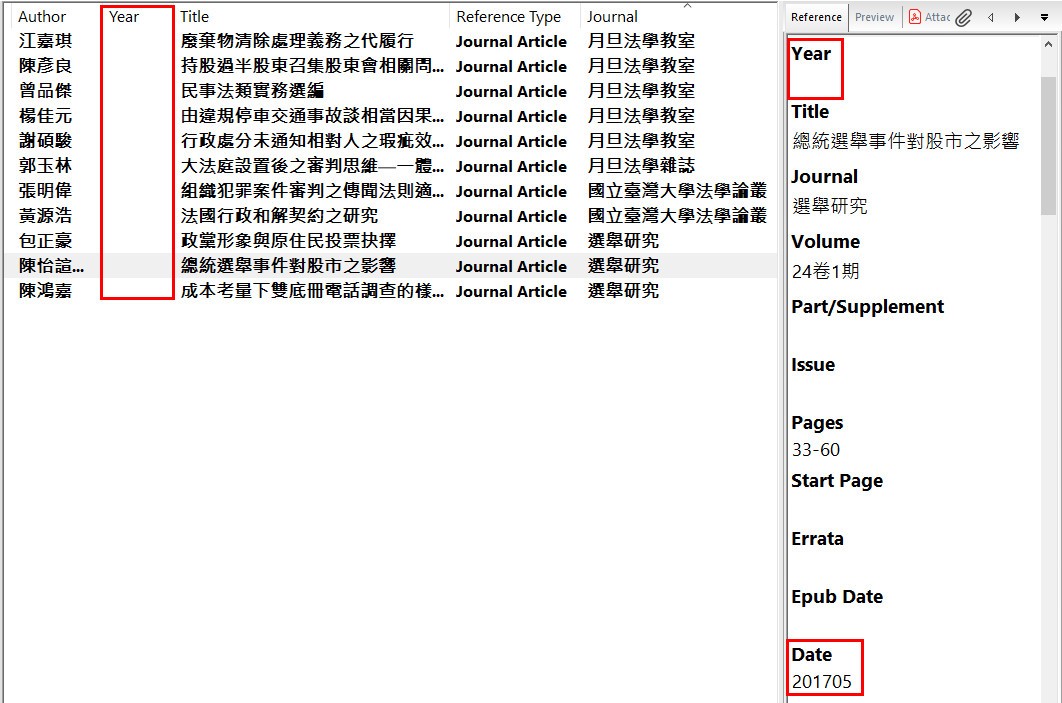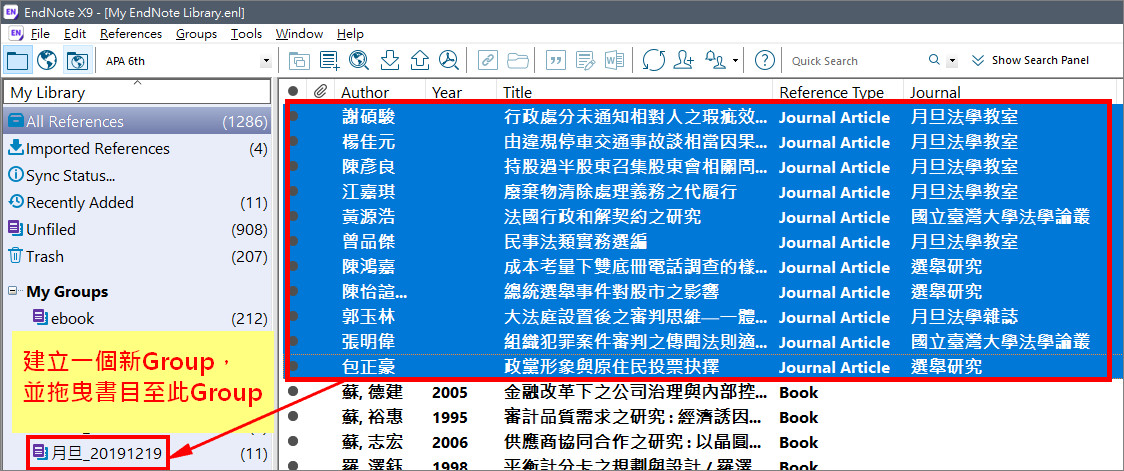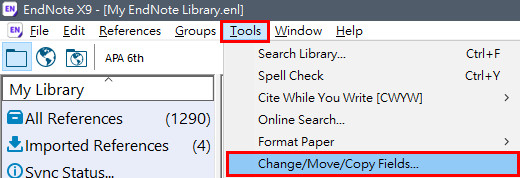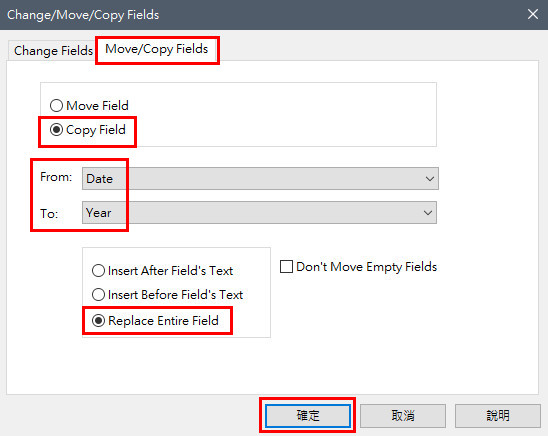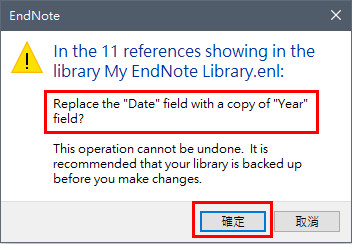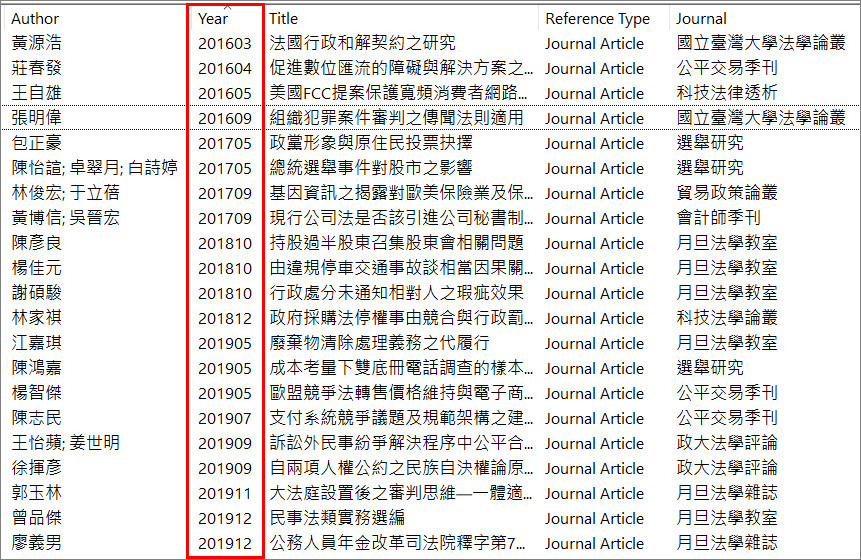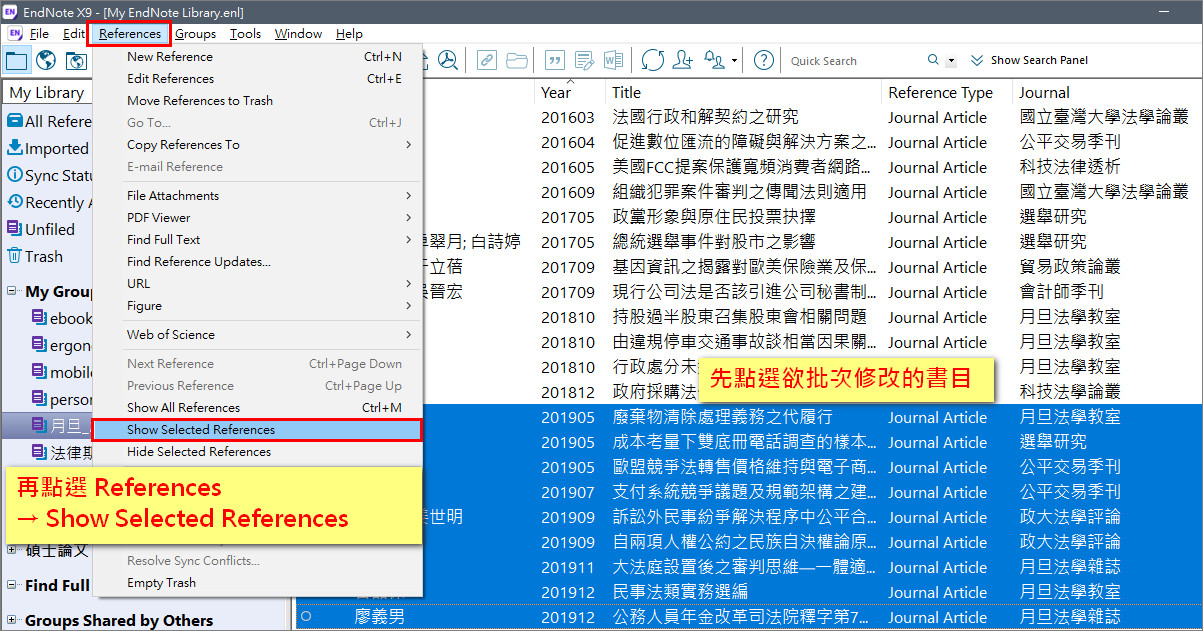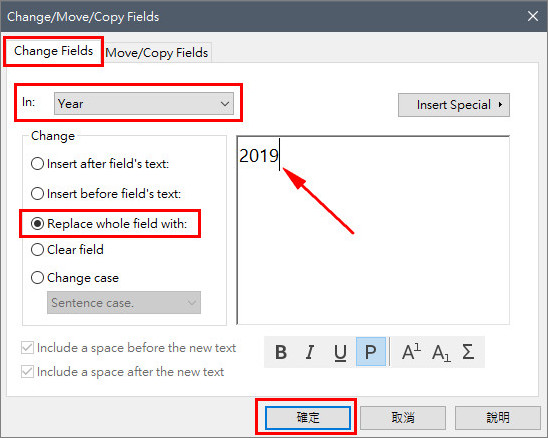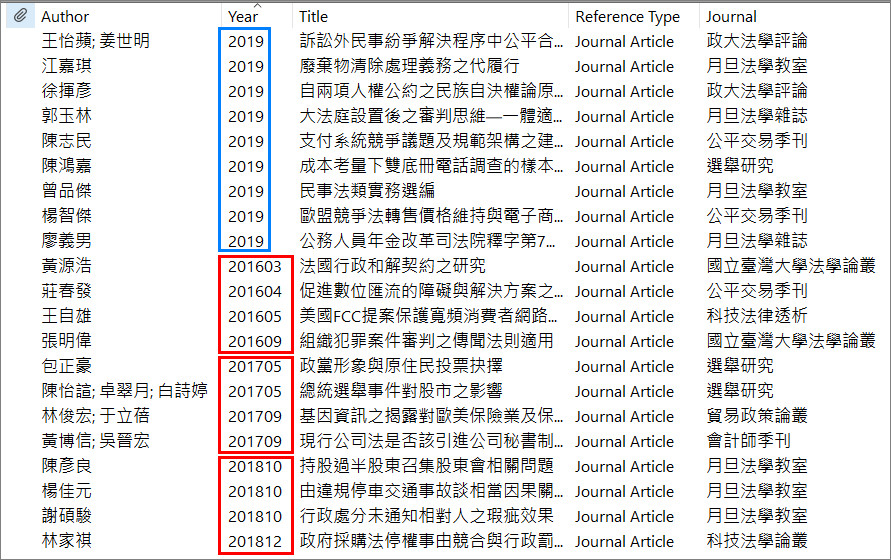將月旦法學知識庫資料庫的書目匯入EndNote (2)Year欄位批次修改
延續〈將月旦法學知識庫的書目匯入EndNote (1)期刊文章〉的最後一個步驟,將書目匯入EndNote之後,Year欄位為空白,需將Date欄位的前4碼數字複製到Year欄位,如果筆數較少,您可以逐一手動貼上;如果書目筆數較多,可利用 Tools的「Change/Copy/Move Fields」功能批次處理。
[Step 1] 建立一個新Group,將待修改的書目放在同一個Group,避免影響到其他不相干的書目。(關於Group的細節,請詳見群組管理功能)
[Step 2] 在Group裡選取您要批次修改的書目,按住鍵盤Ctrl可選取不連續的多筆,Shift可選取連續的多筆。
[Step 3] Tools → Change/Copy/Move Fields (20 版起,移至「Library」→「Change/Move/Copy Fields」)
[Step 3] 先進入「Move/Copy fields」頁籤 → 點選 Copy Field→
From選擇 Date欄位、To選擇 Year欄位 → 點選 Replace entire field → 確定
→ 跳出提醒此動作無法復原的訊息,請按確定。
[Step 4] Year欄位不再是空白,呈現6碼數字,接下來要調整成4碼數字,請先按Year調整排序方式。
[Step 5] 選取相同年代的書目,點選 References → Show Selected References。此步驟的用意為只針對這些已選取的書目作批次修改,避免影響到Group或整個Library裡面的其他書目。(20 版起無此功能,需選取文獻→加入特定Group→進入該Group,才能單獨呈現您選取的文獻)
[Step 6] Tools → Change/Copy/Move Fields → 進入「Change Fields」頁籤 → In選擇Year欄位 → 點選 Replace whole field with → 輸入數字,如2019 → 確定 → 跳出提醒此動作無法復原的訊息,請按確定。
[Step 7] 重複上一步驟,以此類推批次代換其餘書目的年代,如:2016、2017、2018。
By Ming-Ching Lee & Chih-Lo Chen
更新日期:2021年3月26日
【相關文章】
EndNote第一站 > 貳、收集書目 > (2)直接匯入 & Filter匯入 > 月旦匯入方式
(1)直接鍵入 |(2)直接匯入 & Filter匯入 |(3)PDF匯入 |(4)Online Search |(5)EndNote Web
壹、建立EndNote環境 | 貳、收集書目 | 參、管理書目 | 肆、Word撰文